您想在 WordPress 中通过电子邮件发布博客文章吗?最近,我们的一位用户发现了 WordPress 中通过电子邮件隐藏帖子的选项,并想了解更多信息。WordPress 允许您直接从电子邮件撰写和发布博客文章。在本文中,我们将向您展示如何在 WordPress 中通过电子邮件添加帖子,以及如何进一步扩展此功能。
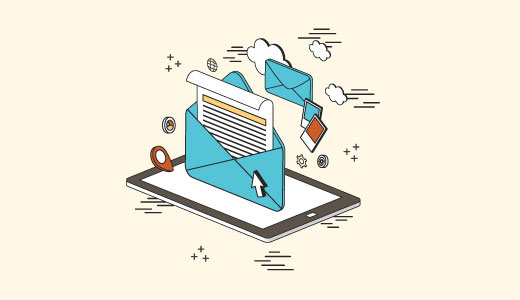
谁需要 WordPress 中通过电子邮件发帖的功能?
在一些国家,政府禁止批评其政策的网站。如果一个网站被政府屏蔽,那么人们访问该网站并发布内容就会变得更加困难。
通过电子邮件发帖功能使您即使无法访问网站也可以发布内容。
对于在互联网连接很少的困难地区工作的记者和活动人士来说,此功能也很有用。
它还可以用于对外部网站的访问受到限制、监控或记录的学校、学院和办公室网络。
视频教程
https://www.youtube.com/embed/CEmzplYmGaw?version=3&rel=0&fs=1&showsearch=0&showinfo=1&iv_load_policy=1&wmode=transparent订阅 WPBeginner
https://www.youtube.com/subscribe_embed?usegapi=1&channel=wpbeginner&layout=default&count=default&origin=https%3A%2F%2Fwpbeginner.com&gsrc=3p&ic=1&jsh=m%3B%2F_%2Fscs%2Fapps-static%2F_%2Fjs%2Fk%3Doz.gapi.en.vQiXRrxCe40.O%2Fam%3DAQ%2Fd%3D1%2Frs%3DAGLTcCMBxIGVyXSdvvcs43a64yHt_P7dfg%2Fm%3D__features__#_methods=onPlusOne%2C_ready%2C_close%2C_open%2C_resizeMe%2C_renderstart%2Concircled%2Cdrefresh%2Cerefresh&id=I0_1448178294715&parent=https%3A%2F%2Fwpbeginner.com
如果您不喜欢该视频或需要更多说明,请继续阅读。
如何在 WordPress 中设置通过电子邮件发帖功能
首先,您需要创建一个具有 POP3 访问权限的秘密电子邮件帐户。
您可以使用 Gmail 创建此电子邮件帐户,也可以使用您自己的域创建电子邮件帐户。大多数WordPress 托管提供商为您托管的每个域提供免费电子邮件帐户。
创建电子邮件帐户时,您需要确保您选择的电子邮件地址难以猜测。您应该使用随机的数字和字母字符串。例如:9a9b9c8d7e6@gmail.com
重要的是其他人不能猜出这封电子邮件,因为收到的任何电子邮件都会作为博客文章发布。
创建电子邮件地址后,下一步是在 WordPress 中通过电子邮件设置帖子,以便此地址收到的任何电子邮件都被视为新帖子。
WordPress 内置了通过电子邮件发帖功能,位于WordPress管理区域的“设置”»“写作”页面下。
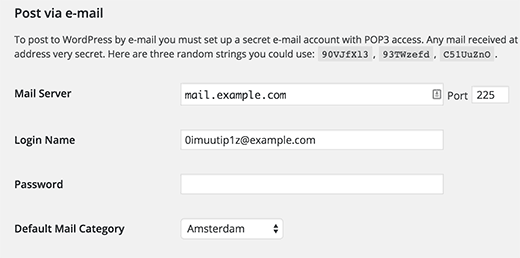
不过,预计该功能将在未来版本中从 WordPress 中删除。它也不是很复杂,并且缺乏通过电子邮件正确发布帖子所需的重要功能。这就是为什么我们建议您使用插件。
使用 Postie 设置通过电子邮件发布
您需要做的第一件事是安装并激活Postie插件。激活后,该插件将在您的 WordPress 管理栏中添加一个新的菜单项。单击它将带您进入插件的设置页面。
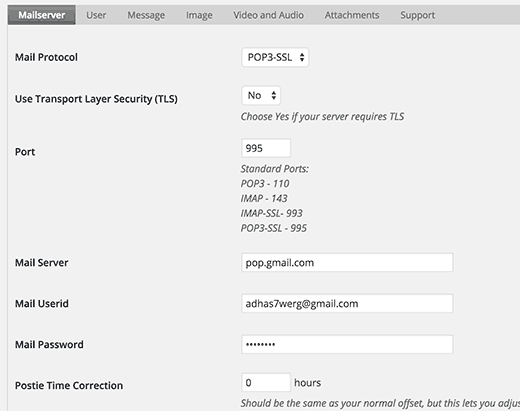
您将在此处提供之前创建的秘密电子邮件帐户的登录详细信息。
如果您使用 Gmail 作为您的秘密电子邮件帐户,请首先确保您已启用 pop3。单击 Gmail 中的齿轮图标,然后单击设置。现在转到“转发和 POP/IMAP”选项卡,然后选择为所有邮件启用弹出功能。
不要忘记单击“保存”按钮来存储您的设置。
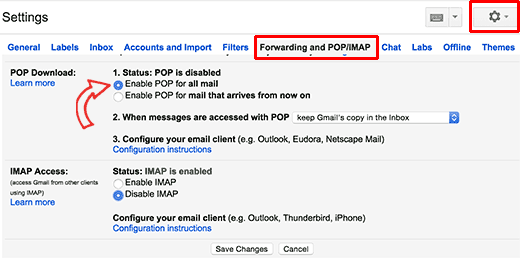
现在,在 Postie 设置下,选择 POP3 作为邮件协议,并为“使用传输层安全性 (TLS)”选项选择“否”。
使用995作为端口,使用pop.gmail.com作为邮件服务器。输入您的完整电子邮件地址作为邮件用户 ID,并提供该电子邮件帐户的密码。
出于测试目的,请选择“检查邮件间隔:”选项旁边的“手动检查”。
一旦您测试并确认通过电子邮件发布在您的网站上运行正常,请记住将此设置更改为自动计划。
单击“保存更改”按钮来存储您的设置。
测试通过电子邮件发布功能
现在让我们继续测试通过电子邮件发布的功能,看看它是否正常工作。
您所需要做的就是向您的秘密电子邮件地址发送一封电子邮件。您可以使用任何电子邮件帐户发送此电子邮件。请随意添加图像附件和链接到您的电子邮件。
现在访问 Postie 设置页面并单击“运行 Postie”按钮。
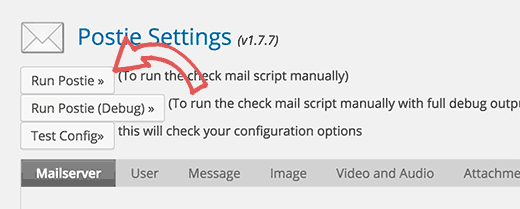
Postie 现在将尝试登录您的秘密电子邮件地址并获取您的消息。如果它发现一条新消息,那么它将作为新帖子添加到 WordPress 中,并立即发布在您的网站上。
通过电子邮件高级发帖选项
Postie 允许您使用所有帖子编辑功能向 WordPress 发布帖子。它可以处理 HTML 格式、内联图像、音频和视频文件。
访问插件的设置页面,然后单击消息选项卡。
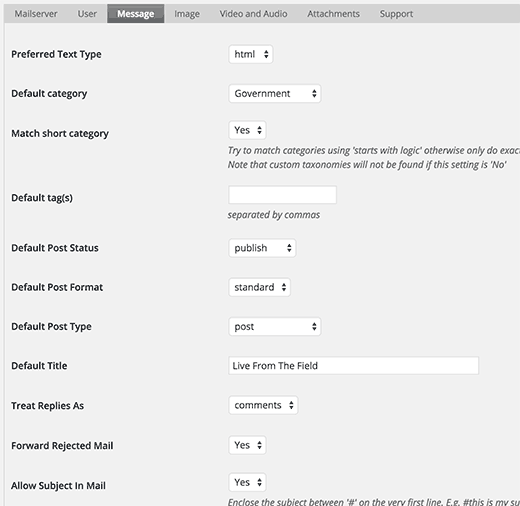
首先,您应该将首选文本类型更改为 HTML。这将允许您显示内联图像和您自己的 HTML 格式。
您可以为通过电子邮件发送的所有帖子选择默认类别和标签。您可以更改默认帖子状态并选择默认帖子类型。
接下来,切换到 Postie 设置下的图像选项卡,您将看到许多用于处理电子邮件中图像的选项。您可以将附件设置为特色图像或内嵌图像。您甚至可以允许 Postie 检测图像数量,然后使用附加图像创建一个图库。
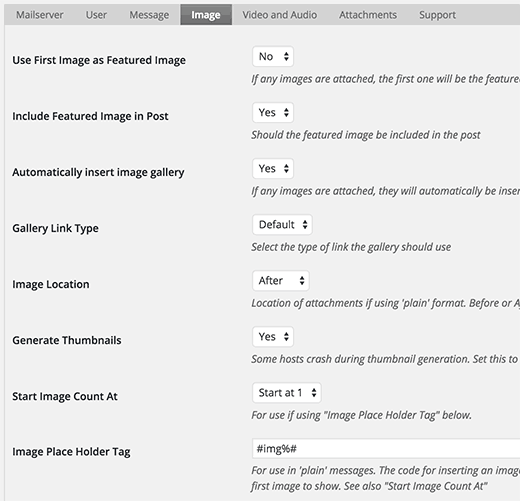
您可以切换到视频和音频选项卡并配置附加音频和视频文件的设置。Postie 可以像 WordPress 一样嵌入视频,如果需要,您还可以使用短代码。当您使用的插件要求您将视频 URL 封装在短代码中时,这尤其有用。
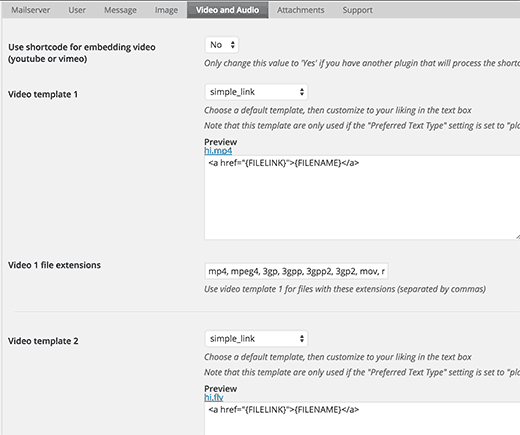
对于更高级的选项,我们建议您查看Postie 网站上的文档。
我们希望本文能帮助您了解如何在 WordPress 中通过电子邮件添加帖子。您可能还想查看我们的指南,了解如何将电子邮件订阅添加到您的 WordPress 博客。




